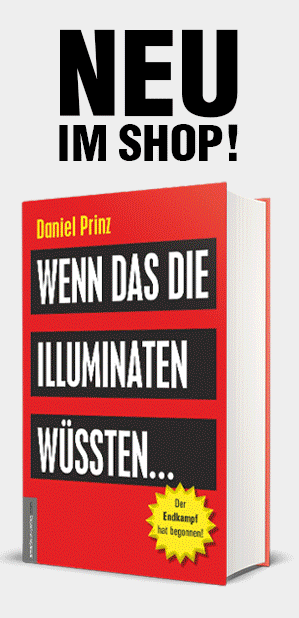Diese zufällige Sammlung von Informationen liefert zum Teil erstaunliche und ziemlich personalisierte Ergebnisse.
Die bunte Suchmaschine sammelt zufällige Informationen über Ihre zufälligen Internet-Recherchen, und in vielen Fällen sammelt sie auch Daten über Ihren Standort und andere Interessen, so dass Sie mit Anzeigen bedacht werden können, die im Zusammenhang mit Ihren Interessen stehen.
Diese zufällige Sammlung von Informationen liefert zum Teil erstaunliche und ziemlich personalisierte Ergebnisse.
Wie so oft, ist es einfach eine Strategie von Google, um Geld zu verdienen. Obwohl das Unternehmen Ihre Informationen wohl nicht direkt an andere Parteien verkauft, hat es seine gewissen Möglichkeiten.
Wenn Sie sich Sorgen machen, welche Informationen der Tech-Riese über Sie sammelt, und Sie das näher analysieren möchten, werden diese Schritte Ihnen dabei helfen, die von Ihnen gesammelten Informationen herunterzuladen.

Bildquelle: Google Takeout – Wählen Sie die Google-Produkte aus, die in Ihrem Archiv berücksichtigt werden sollen, und konfigurieren Sie die Einstellungen für jedes Produkt entsprechend. Dieses Archiv ist nur für Sie zugänglich
Gehen Sie zu https://takeout.google.com/settings/takeout in Ihrem Browser. Sie werden eine ganze Reihe von Google-Services sehen, die das Unternehmen bietet und zur Sammlung Ihrer Informationen benutzt. Die Dienste sind vielfältig und reichen von Android Pay und Kontakte über Chrome bis zu Fotos und YouTube. Sogar Dienste wie Voice, Search und Locations werden im Log gespeichert.
Auf der rechten Seite der Anwendungen sehen Sie die Schaltflächen für die Dienste. Überprüfen Sie alle Anwendungen und Dienste, von denen Sie Daten herunterladen möchten. Sobald Sie die Auswahl getroffen haben, klicken Sie unten auf ‚Weiter‘.

Bildquelle: Google Takeout – Wählen Sie den Dateityp Ihres Archivs, und ob Sie es herunterladen oder in der Cloud speichern möchten.
Sobald Sie auf ‚Weiter‘ geklickt haben, werden Sie automatisch nach unten gezogen in den Bereich ‚Archivformat- Anpassen‘, wo Ihnen die Zahl der von Ihnen ausgewählten Services angezeigt wird. Sie werden nach Ihrem ‚Dateityp‘ gefragt werden, wie .zip Format oder .tgz etc. Sobald Sie die Auswahl getroffen haben, werden Sie aufgefordert, Ihre maximale ‚Archivgröße‘ auszuwählen. Wenn Sie mehr als 2GB wählen, wird es die Daten in viele Dateien aufteilen, so dass Sie große Datenmengen mit Leichtigkeit herunterladen können.
Sobald Sie die Menge der Daten, die Sie herunterladen möchten, abschließen, wäre der letzte Schritt, die ‚Übermittlungsmethode‘ auszuwählen, die Ihnen zwei Möglichkeiten bietet: einen Download-Link per E‑Mail zu übermitteln, oder die Dateien zu Dropbox, Google Drive oder Ihrem Microsoft OneDrive Konto hinzuzufügen. Bedenken Sie bitte, dass Sie bei Wahl der E‑Mail-Option nur sieben Tage haben, das Archiv abzurufen, danach werden die Daten ungültig.

Bildquelle: Google Takeout – 18 Produkte werden gerade archiviert. Beachten Sie, dass das Erstellen von Archiven sehr lange dauern kann (Stunden oder möglicherweise Tage). Sie erhalten eine E‑Mail, wenn Ihr Archiv fertig ist – das ist der Inhalt der Nachricht, welche dem Benutzer beim Erstellen des Archivs präsentiert wird.
Sobald Sie bereit sind, klicken Sie auf ‚Archiv Erstellen“. Der Aufbau des Archivs kann eine ganze Weile dauern, von Minuten bis zu Tagen, aber Google wird Ihnen eine E‑Mail senden, sobald es fertiggestellt ist.

Wenn Sie die Dateien ansehen möchten, können Sie einfach die .zip-Datei auf Ihrem Computer per WinRAR extrahieren und nach Belieben browsen.
Übersetzt aus dem Englischen von http://anonymous-news.com/how-to-download-the-data-that-google-has-been-collecting-on-you/